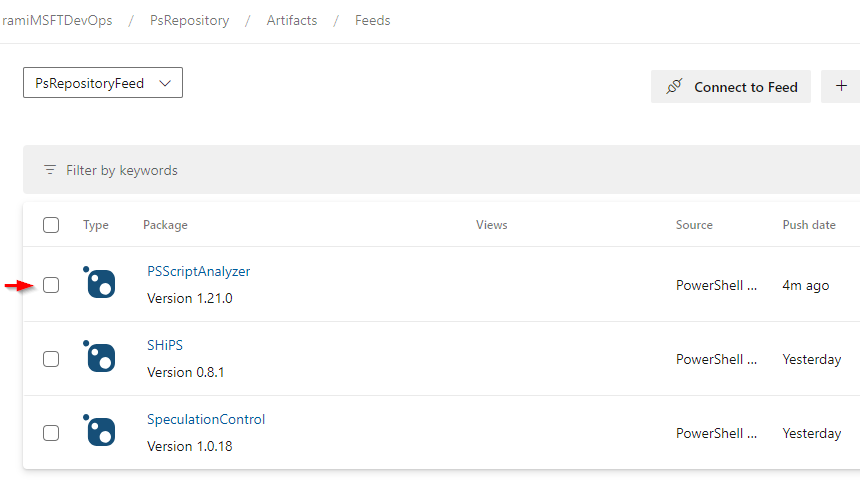Sumber upstream Galeri PowerShell
Mengaktifkan sumber hulu untuk umpan Anda memperluas akses pengembang Anda ke paket dari registri publik. Dalam artikel ini, Anda akan mempelajari cara menyiapkan Galeri PowerShell sebagai sumber upstream dan menggunakan paket PowerShell dari registri publik.
Prasyarat
- NuGet.exe
- Penyedia Kredensial Azure Artifacts
- Organisasi Azure DevOps dan proyek. Buat organisasi atau proyek jika Anda belum melakukannya.
- Umpan Artefak Azure. Buat umpan baru jika Anda belum memilikinya .
Menambahkan sumber upstream Galeri PowerShell
Jika sumber upstream Galeri PowerShell tidak tersedia di umpan Anda secara default, Anda dapat menambahkannya sebagai berikut:
Masuk ke organisasi Azure DevOps Anda, lalu navigasikan ke proyek Anda.
Pilih Artefak, lalu pilih umpan Anda dari menu dropdown.
Pilih tombol
 ikon gigi untuk menavigasi ke Pengaturan Umpan Anda.
ikon gigi untuk menavigasi ke Pengaturan Umpan Anda.Pilih Sumber Upstream, lalu pilih Tambahkan Upstream.
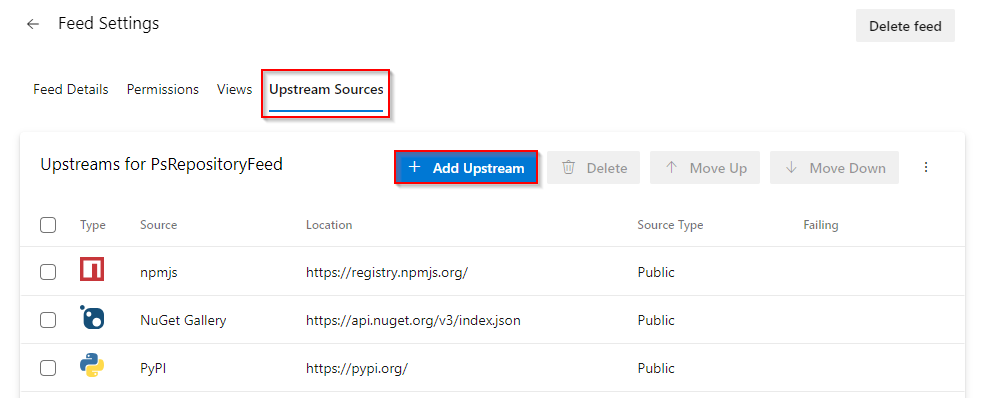
Pilih Sumber publik, lalu pilih Galeri PowerShell dari menu dropdown. Pilih Simpan saat Anda selesai.
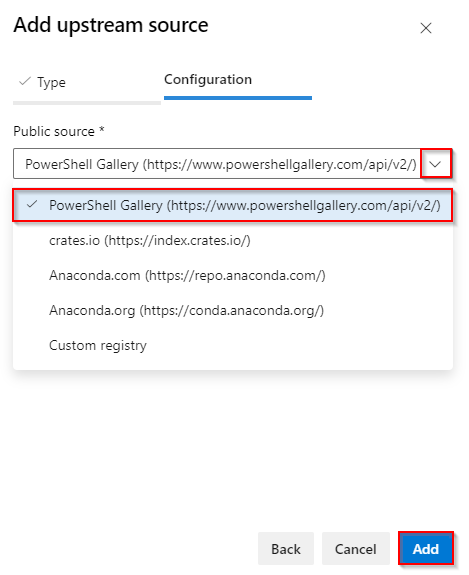
Pilih Simpan di sudut kanan atas untuk menyimpan perubahan Anda. Pilih Simpan lagi jika diminta untuk mengonfirmasi pilihan Anda.
Hubungkan ke umpan
Jalankan perintah berikut di jendela prompt PowerShell, ganti tempat penampung dengan informasi yang sesuai:
$patToken = "<YOUR_PERSONAL_ACCESS_TOKEN>" | ConvertTo-SecureString -AsPlainText -Force$myCredentialsObject = New-Object System.Management.Automation.PSCredential("<USER_NAME>", $patToken)Jalankan perintah berikut untuk mendaftarkan umpan Anda sebagai PSRepository. Ganti tempat penampung dengan nilai yang sesuai:
Umpan cakupan proyek:
Register-PSRepository -Name "PSGalleryUpstream" -SourceLocation "https://pkgs.dev.azure.com/<ORGANIZATION_NAME>/<PROJECT_NAME>/_packaging/<FEED_NAME>/nuget/v2" -PublishLocation "https://pkgs.dev.azure.com/<ORGANIZATION_NAME>/<PROJECT_NAME>/_packaging/<FEED_NAME>/nuget/v2" -InstallationPolicy Trusted -Credential $myCredentialsObjectUmpan cakupan org:
Register-PSRepository -Name "PSGalleryUpstream" -SourceLocation "https://pkgs.dev.azure.com/<ORGANIZATION_NAME>/_packaging/<FEED_NAME>/nuget/v2" -PublishLocation "https://pkgs.dev.azure.com/<ORGANIZATION_NAME>/_packaging/<FEED_NAME>/nuget/v2" -InstallationPolicy Trusted -Credential $myCredentialsObject
Menyimpan paket dari hulu
Sekarang setelah Anda menambahkan Galeri PowerShell sebagai sumber hulu dan mendaftarkan umpan Anda sebagai PSRepository, setiap kali Anda menginstal paket dari upstream, salinan akan disimpan ke umpan Anda. Dalam contoh berikut, kita akan menginstal modul PSScriptAnalyzer :
Install-Module -Name PSScriptAnalyzer -Repository PSGalleryUpstream
Catatan
Untuk menyimpan paket dari hulu, Anda harus memiliki peran Umpan dan Pembaca Upstream (Kolaborator) atau yang lebih tinggi. Lihat Mengelola Izin untuk detail selengkapnya.
Menampilkan paket tersimpan
Anda dapat mengakses paket yang telah Anda simpan dari Galeri PowerShell dengan memilih Sumber yang sesuai dari menu dropdown.
Masuk ke organisasi Azure DevOps Anda, lalu navigasikan ke proyek Anda.
Pilih Artefak, lalu pilih umpan Anda dari menu dropdown.
Pilih Sumber di sebelah kanan, lalu pilih Galeri PowerShell untuk memfilter paket yang disimpan dari hulu. Anda dapat melihat bahwa paket PSScriptAnalyzer , yang kami instal di langkah sebelumnya, telah disimpan ke umpan kami.
Artikel terkait
Saran dan Komentar
Segera hadir: Sepanjang tahun 2024 kami akan menghentikan penggunaan GitHub Issues sebagai mekanisme umpan balik untuk konten dan menggantinya dengan sistem umpan balik baru. Untuk mengetahui informasi selengkapnya, lihat: https://aka.ms/ContentUserFeedback.
Kirim dan lihat umpan balik untuk